iPad स्क्रीनशॉट शॉर्टकट - सभी iPad मॉडल पर अंतिम गाइड
क्या iPad Pro के लिए स्नैपशॉट लेने के लिए कीबोर्ड का उपयोग करना संभव है? बेशक, आप वांछित स्नैपशॉट प्राप्त करने के लिए समान शॉर्टकट का उपयोग कर सकते हैं। यदि हम नवीनतम iPad Pro का उपयोग कर रहे हैं, तो आपको पता होना चाहिए कि iPad स्क्रीनशॉट शॉर्टकट का लाभ कैसे उठाया जाए। लेख में शामिल था कि फ़ोल्डर में स्क्रीनशॉट कैसे खोजें, अपने को कैसे अनुकूलित करें आईपैड स्क्रीनशॉट शॉर्टकट और सबसे अच्छा विकल्प जब शॉर्टकट काम नहीं कर रहे हों। आगे की हलचल के बिना, चलिए शुरू करते हैं।
गाइड सूची
आईपैड एयर/प्रो/मिनी पर 4 स्क्रीनशॉट शॉर्टकट के बारे में अधिक जानें आईपैड प्रो कीबोर्ड शॉर्टकट कैसे कस्टमाइज़ करें अपने iPad Pro पर स्क्रीनशॉट खोजने के लिए बोनस टिप्स वांछित शॉर्टकट के साथ iPad स्क्रीनशॉट का सबसे अच्छा विकल्प आईपैड स्क्रीनशॉट शॉर्टकट के बारे में अक्सर पूछे जाने वाले प्रश्नआईपैड एयर/प्रो/मिनी पर 4 स्क्रीनशॉट शॉर्टकट के बारे में अधिक जानें
1. सभी मॉडलों के लिए iPad शॉर्टकट संयोजन
यह सभी iPad मॉडलों पर विशिष्ट iPad स्क्रीनशॉट शॉर्टकट है। आईपैड पर स्नैपचैट लेने के लिए आप होम और पावर बटन को होल्ड करके दबा सकते हैं। यदि कोई होम बटन नहीं है, तो आप इसके बजाय iPad पर स्क्रीनशॉट लेने के लिए पावर और वॉल्यूम अप बटन दबा सकते हैं।
स्टेप 1।"पावर" और "होम" बटन को एक साथ दबाकर रखें। (शीर्ष और वॉल्यूम अप बटन iPad Pro स्क्रीनशॉट शॉर्टकट हैं जिन्हें आप देख सकते हैं।)
चरण दो।जब यह एक नया iPad स्क्रीनशॉट कैप्चर करता है तो स्क्रीन चमकती है।
चरण 3।सभी iPad स्क्रीनशॉट तक पहुंचने के लिए "फोटो" गैलरी पर जाएं।
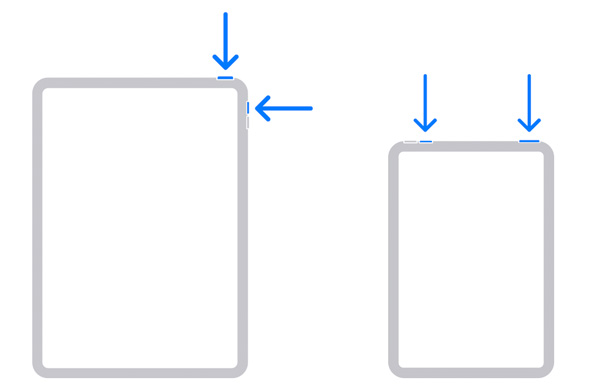
2. iPad पर Apple Pencil स्क्रीनशॉट शॉर्टकट
iPad 7वें और बाद के उपयोगकर्ताओं के लिए, आप कर सकते हैं iPad पर स्क्रीनशॉट लें ऐप्पल पेंसिल के साथ। Apple पेंसिल के लिए न तो कोई विशेष iPad स्क्रीनशॉट शॉर्टकट है और न ही जेस्चर।
स्टेप 1।अपने "एप्पल पेंसिल " को आईपैड स्क्रीन के निचले बाएँ/दाएँ कोने में रखें। इसे तिरछे ऊपर की ओर स्वाइप करें।
चरण दो।आईपैड स्क्रीनशॉट लेते समय आप कैमरा फ्लैश सुन सकते हैं और सफेद एनीमेशन देख सकते हैं।
चरण 3।"मार्कअप" ऐप से अपने iPad स्क्रीनशॉट को संपादित करें या सहेजें।
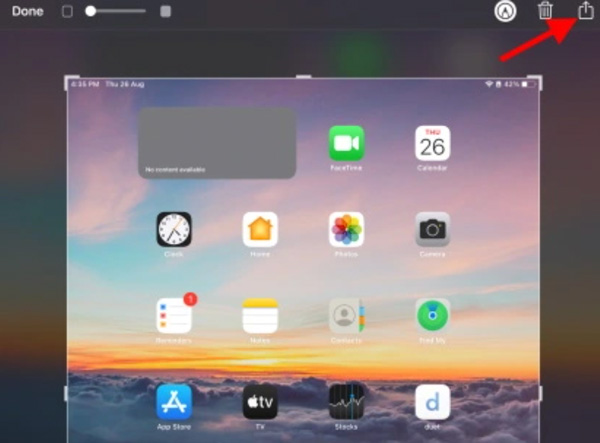
3. सहायक टच ऐप शॉर्टकट
अगर आप आईपैड पर होम बटन के बिना स्क्रीनशॉट लेना चाहते हैं, तो आप फ्लोटिंग असिस्टिव टच बटन का उपयोग कर सकते हैं। आप बिना शॉर्टकट के iPad पर स्क्रीनशॉट लेने के लिए स्क्रीनशॉट फ़ंक्शन का पता लगा सकते हैं।
स्टेप 1।"सेटिंग्स" ऐप खोलें। "सामान्य", "एक्सेसिबिलिटी" और "असिस्टिवटच" चुनें। (iPadOS 14 और बाद के उपयोगकर्ताओं को इसके बजाय सेटिंग्स, एक्सेसिबिलिटी, टच और असिस्टिवटच पर टैप करना होगा।)
चरण दो।"असिस्टिव टच" विकल्प को खोजें और टैप करें। "डिवाइस", "मोर" और फिर "स्क्रीनशॉट" पर टैप करें। (नवीनतम iPad उपयोगकर्ताओं के लिए, आप सीधे "स्क्रीनशॉट" पर टैप कर सकते हैं।)
चरण 3।स्क्रीन फ्लैश और शटर शोर के बाद, आप iPad स्क्रीनशॉट प्राप्त कर सकते हैं। iPad पर अपने हाल ही में कैप्चर किए गए स्क्रीनशॉट प्राप्त करने के लिए "फ़ोटो" ऐप पर जाएँ।
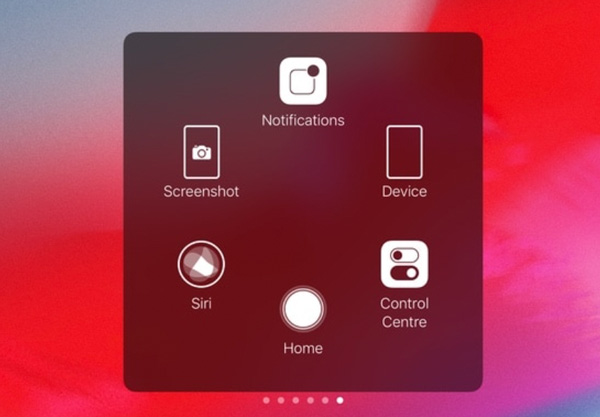
4. कीबोर्ड पर iPad Pro स्क्रीनशॉट शॉर्टकट
जब आपके पास अपने आईपैड प्रो से जुड़ा एक कीबोर्ड होता है, चाहे आपके पास ब्लूटूथ कीबोर्ड, आईपैड कीबोर्ड केस, ऐप्पल स्मार्ट कीबोर्ड, या कोई बाहरी कीबोर्ड एक्सेसरी हो, जब तक आपको कार्रवाई करने में कोई कठिनाई नहीं होगी।
स्क्रीनशॉट लेने के दो तरीके हैं। पहली विधि सामान्य स्क्रीनशॉट के लिए है जबकि दूसरी विधि मार्कअप पर स्क्रीनशॉट खोल रही है। बस iPad स्क्रीनशॉट शॉर्टकट के बारे में अधिक विवरण जानें।
विधि 1: आपके आईपैड स्क्रीन पर जो कुछ भी प्रदर्शित होता है उसका स्क्रीनशॉट लेने के लिए कीबोर्ड के साथ "कमांड + शिफ्ट + 3" कुंजियाँ एक साथ दबाएँ। यह कीबोर्ड के माध्यम से वर्तमान आईपैड स्क्रीन को कैप्चर करने के लिए डिफ़ॉल्ट आईपैड स्क्रीनशॉट शॉर्टकट है और स्वचालित रूप से आपके आईपैड पर कैमरा रोल में सहेजा जाएगा।
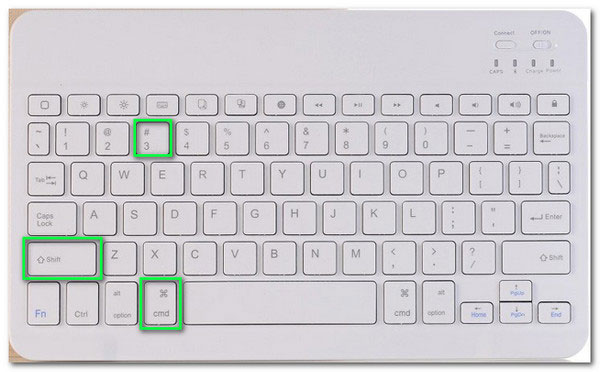
विधि 2: "कमांड + शिफ्ट + 4" कुंजियाँ एक ही समय में दबाने से आपकी आईपैड स्क्रीन पर एक स्क्रीनशॉट आ जाएगा। आईपैड स्क्रीनशॉट शॉर्टकट मार्कअप इमेज एडिटर को खोलेगा। जब आप स्क्रीनशॉट को संपादित करना चाहते हैं तो यह एक सुविधाजनक तरीका होना चाहिए। इसके अलावा, छवि संपादक आपको मार्कर, हाइलाइटर, इरेज़र, पेंसिल या मैजिक रोप का उपयोग करने में सक्षम बनाता है।
इसके अलावा, लिखने के लिए काले, सफेद, पीले, लाल, नीले और हरे जैसे विभिन्न रंग हैं। आप अपने स्क्रीनशॉट को क्रॉप भी कर सकते हैं, एक अजीब वाक्य के लिए एक टेक्स्ट जोड़ सकते हैं, मार्कअप के मैग्निफायर (ज़ूम की मात्रा को जोड़ने या कम करने में सक्षम) के साथ ज़ूम इन कर सकते हैं। अंत में, आप अंतिम स्पर्श के लिए एक हस्ताक्षर भी जोड़ सकते हैं।
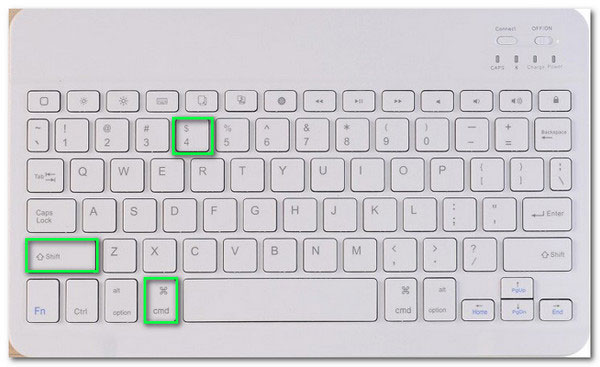
आईपैड प्रो कीबोर्ड शॉर्टकट कैसे कस्टमाइज़ करें
यदि iPad कीबोर्ड शॉर्टकट के साथ कोई विरोध है, विशेष रूप से रिकॉर्ड गेमप्ले के लिए, तो भी आपको शॉर्टकट को अनुकूलित करने की आवश्यकता है। बस उस विकल्प के बारे में अधिक जानें जहां आप अपनी आवश्यकताओं के अनुसार कीबोर्ड शॉर्टकट कस्टमाइज़ कर सकते हैं।
स्टेप 1।"सेटिंग्स" ऐप खोलें और "एक्सेसिबिलिटी" बटन पर टैप करें।
चरण दो।"कीबोर्ड" विकल्प चुनें और "पूर्ण कीबोर्ड एक्सेस" विकल्प पर टैप करें।
चरण 3।जब आप विकल्प चालू करते हैं, तो आप iPad कीबोर्ड शॉर्टकट को कस्टमाइज़ कर सकते हैं।
चरण 4।एक आदेश चुनें और इसे एक कस्टम कुंजी संयोजन पर दबाएं।
अपने iPad Pro पर स्क्रीनशॉट खोजने के लिए बोनस टिप्स
एक बार जब आप स्क्रीनशॉट ले लेते हैं, तो आप अपने आईपैड कैमरा रोल पर वांछित स्क्रीनशॉट कहां पा सकते हैं? अब, इस खंड के लिए, हम आपको अपने आईपैड प्रो पर अपने स्क्रीनशॉट्स को खोजने के तरीके के बारे में बताएंगे।
स्टेप 1।अपने iPad Pro पर फ़ोटो ऐप खोलें।
चरण दो।स्क्रीन के नीचे दाईं ओर "एल्बम" बटन पर टैप करें।
चरण 3। "स्क्रीनशॉट" चुनें और आपके द्वारा लिया गया स्क्रीनशॉट देखें। यदि यह हालिया स्क्रीनशॉट है, तो आप इसे पहली तस्वीर के रूप में देखेंगे।
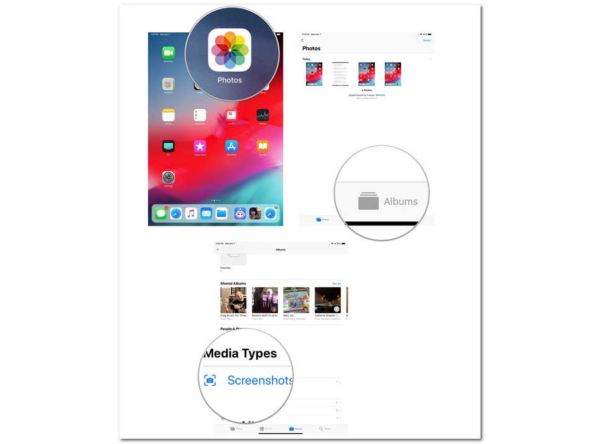
आप फ़ोटो और कैमरा रोल में अपने स्क्रीनशॉट हमेशा देख सकते हैं। हालांकि, स्क्रीनशॉट खोजने में आपका समय लगेगा (विभिन्न संसाधनों से सभी तस्वीरें शफ़ल कर दी गई हैं)।
वांछित शॉर्टकट के साथ iPad स्क्रीनशॉट का सबसे अच्छा विकल्प
जब आपको गेमप्ले स्क्रीनशॉट कैप्चर करने या किसी महत्वपूर्ण मीटिंग के लिए स्नैपशॉट लेने की आवश्यकता होती है, तो iPad स्क्रीनशॉट शॉर्टकट का उपयोग करना मुश्किल होना चाहिए। AnyRec Screen Recorder कंप्यूटर और मिरर किए गए स्मार्टफ़ोन पर स्नैपशॉट लेने के लिए सबसे अच्छे स्निपिंग टूल में से एक है। यह आपको वांछित क्षेत्र को अनुकूलित करने, एनोटेशन जोड़ने और आईपैड स्क्रीनशॉट शॉर्टकट काम नहीं करने पर एक क्लिक के साथ वांछित प्रारूप में सहेजने में सक्षम बनाता है।

आईपैड की सामग्री को पीसी/मैक पर मिरर करें, जिससे आप एक क्लिक से स्नैपशॉट ले सकें।
स्निपिंग से पहले iPad/iPhone की सामग्री को घुमाएं और पलटें, विशेष रूप से गेमप्ले के लिए।
iPad के लिए स्क्रीनशॉट कैप्चर करने के लिए 4K-रिज़ॉल्यूशन तक रिज़ॉल्यूशन समायोजित करें।
iPad के लिए कैप्चर और प्रबंधित करने हेतु कई स्क्रीनशॉट शॉर्टकट प्रदान करें।
100% सुरक्षित
100% सुरक्षित
स्टेप 1।iPad Pro को अपने कंप्यूटर से उसी वाई-फाई वातावरण से कनेक्ट करें। AnyRec स्क्रीन रिकॉर्डर लॉन्च करें और शॉर्टकट के बिना iPad स्क्रीनशॉट कैप्चर करने के लिए "iOS रिकॉर्डर" बटन पर क्लिक करें।

चरण दो।अपने iPad पर जाएँ और "कंट्रोल सेंटर" खोलने के लिए ऊपर से नीचे की ओर स्वाइप करें। ड्रॉप-डाउन सूची से "AnyRec स्क्रीन रिकॉर्डर" खोलने के लिए "स्क्रीन मिररिंग" विकल्प पर टैप करें। यह iPad की सामग्री को आपके कंप्यूटर पर मिरर कर देगा।

चरण 3।आप "सेटिंग्स छिपाएँ" पर क्लिक करके स्नैपशॉट लेने के लिए पूर्ण स्क्रीन मोड का उपयोग कर सकते हैं। iPad स्क्रीनशॉट शॉर्टकट के बिना iPad स्नैपशॉट लेने के लिए आपको केवल नीचे दिए गए "स्नैपशॉट" बटन पर क्लिक करना होगा।
चरण 4।जब आपको मनचाहा स्नैपशॉट मिल जाए, तो स्नैपशॉट चलाने के लिए "रिकॉर्डिंग इतिहास" बटन पर क्लिक करें। इसके अलावा, आप स्क्रीनशॉट का नाम भी बदल सकते हैं, उन्हें अपने कंप्यूटर पर किसी दूसरे फ़ोल्डर में सेव कर सकते हैं, स्क्रीन का स्क्रीनशॉट हिस्सा, आदि।
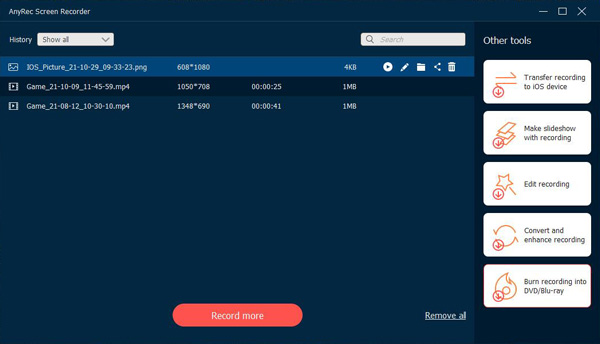
100% सुरक्षित
100% सुरक्षित
आईपैड स्क्रीनशॉट शॉर्टकट के बारे में अक्सर पूछे जाने वाले प्रश्न
-
क्या मैं आईपैड स्क्रीनशॉट शॉर्टकट के बिना स्नैपशॉट ले सकता हूं?
हाँ। अन्य iOS डिवाइसों की तरह, आप एक ही समय में "स्लीप/वेक" बटन और "वॉल्यूम अप" बटन दबा सकते हैं, जब स्क्रीन फ्लैश और कैमरा शटर होता है, तो आप बिना स्क्रीन पर प्रदर्शित होने वाली किसी भी चीज़ का स्क्रीनशॉट ले सकते हैं। आईपैड स्क्रीनशॉट शॉर्टकट।
-
मैं iPad स्क्रीनशॉट शॉर्टकट के लिए कुंजी संयोजनों की जांच कैसे करूं?
जब आपको ऐप के साथ उपयोग किए जा सकने वाले शॉर्टकट की सूची की जांच करने की आवश्यकता हो, तो ऐप का उपयोग करते समय या होम स्क्रीन पर कमांड कुंजी को दबाकर रखें। यदि शॉर्टकट के बीच कोई विरोध है, तो आप उन्हें तदनुसार अनुकूलित कर सकते हैं।
-
क्या iPad स्क्रीनशॉट में सीधे टेक्स्ट जोड़ने का कोई शॉर्टकट है?
हाँ। जब आप स्नैपशॉट लेने के लिए आईपैड स्क्रीनशॉट शॉर्टकट का उपयोग करते हैं, तो आप विभिन्न प्रकार के कीबोर्ड शॉर्टकट के साथ आईपैड प्रो पर टाइप करते समय अपने टेक्स्ट को स्टाइल कर सकते हैं। टेक्स्ट को "कमांड + बी" से बोल्ड करें, टेक्स्ट को "कमांड + आई" से इटैलिकाइज़ करें, या "कमांड + यू" से रेखांकित करें।
निष्कर्ष
लेख iPad स्क्रीनशॉट शॉर्टकट को विस्तृत करता है, जो एक स्क्रीनशॉट लेने के लिए समर्पित है। खैर, यह आमतौर पर फ़ंक्शन पंक्ति में F4 कुंजी के रूप में होता है। लेकिन इससे भी अधिक, स्क्रीनशॉट लेना उस क्षण से सरल हो गया है जब आपने कीबोर्ड शॉर्टकट कमांड + शिफ्ट + 3 और कमांड + शिफ्ट + 4 सीखे हैं। ये शॉर्टकट आपके काम को थोड़ा आसान बनाने में मदद करेंगे और इसे भेजने से आपका ज्यादा समय नहीं लगेगा। समय। आप इसे किसी ऐसे मित्र के साथ साझा कर सकते हैं जो आईपैड प्रो में नया है या अपने सोशल मीडिया अकाउंट्स के साथ अपनी सीख साझा कर सकता है। जब आप iPad के स्क्रीनशॉट शॉर्टकट का उपयोग नहीं कर सकते हैं या iPhone वीडियो रिकॉर्ड नहीं करेगा, AnyRec Screen Recorder वांछित विकल्प होना चाहिए.
100% सुरक्षित
100% सुरक्षित
 आईपैड स्क्रीनशॉट को ठीक करने के 5 तरीके काम नहीं कर रहे हैं
आईपैड स्क्रीनशॉट को ठीक करने के 5 तरीके काम नहीं कर रहे हैं